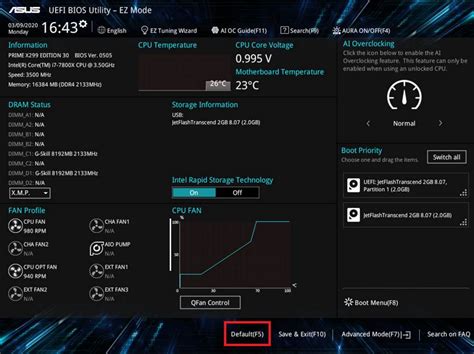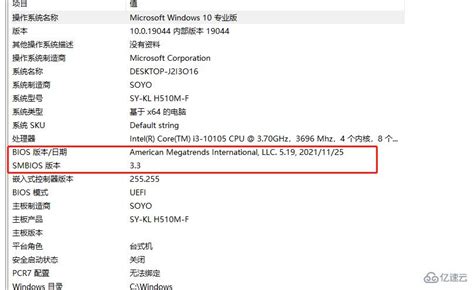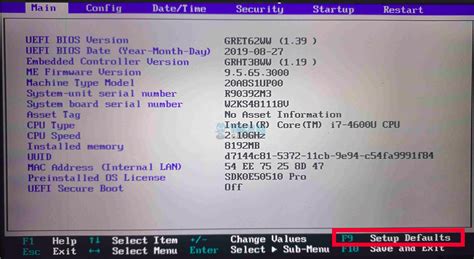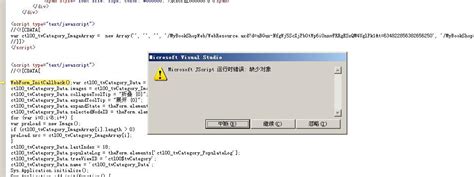主板恢复默认BIOS设置微星

在现代计算机使用过程中,BIOS(基本输入输出系统)的设置对于电脑的正常运行至关重要。BIOS负责初始化硬件设备,并为操作系统的启动提供基础支持。微星(MSI)作为知名的主板制造商,其产品因性能稳定、功能丰富而深受用户喜爱。但是用户在使用过程中可能会因为误操作或调试不当导致系统不稳定,甚至无法启动,这时恢复主板的默认BIOS设置成为解决问题的有效方法。本文将详细介绍如何在微星主板上恢复默认BIOS设置,帮助用户轻松应对相关故障。
一、什么是BIOS默认设置?
BIOS默认设置是主板厂商出厂时预设的硬件配置参数,包括CPU频率、内存时序、电压设定等。这些默认参数经过大量测试,确保在绝大多数硬件组合和环境下系统能够稳定运行。恢复到默认设置往往意味着将所有修改重置为原厂安全值,有助于排除运行异常、启动失败等问题。
二、为什么需要恢复默认BIOS设置?
在日常使用中,用户可能会为了提升性能,调整BIOS中的超频参数或高级功能设置,稍有不慎便可能造成系统不稳定、频繁蓝屏,甚至无法进系统。此时恢复默认BIOS设置相当于“回炉重造”,将系统恢复到稳定基线,排除因设置错误导致的问题。另外在硬件升级、更换后,恢复默认设置也是确保兼容性、排除故障的重要步骤。
三、微星主板恢复默认BIOS的常用方法
1. 通过BIOS界面恢复
这是最常用且方便的方法。操作步骤如下:
a. 启动电脑,在开机自检画面出现时,按下“Delete”键进入BIOS设置界面。微星主板通常使用“Delete”键进入BIOS,部分型号也可能支持“F2”键。
b. 进入BIOS后,找到“Load Optimized Defaults”或“Load Setup Defaults”等选项,名称因具体BIOS版本不同可能略有差异。
c. 选择该选项后系统会提示确认,按“Enter”键确认恢复默认设置。
d. 选择“Save & Exit”保存设置并退出BIOS,电脑将自动重启。
2. 使用主板跳线(Clear CMOS)恢复
如果电脑因BIOS设置错误无法正常启动,可以通过主板上的跳线清除CMOS记忆,恢复BIOS默认设置。操作步骤如下:
a. 关闭电脑电源,并断开电源线。
b. 打开机箱,找到主板上的CLR_CMOS跳线,通常标注为“JBAT1”、“CLR_CMOS”或类似名称,具体位置可参考主板说明书。
c. 将跳线帽从默认位置移到清除位置,保持约10秒后再移回原位。
d. 重新连接电源并启动电脑,BIOS设置将被重置为默认状态。
3. 取出主板电池清除CMOS
当跳线操作不便时,可以通过移除主板上的纽扣电池清除CMOS:
a. 关闭电脑电源,断开所有连接。
b. 打开机箱,找到主板上的纽扣电池,通常为CR2032电池。
c. 小心取出电池,等待约5-10分钟,再重新安装电池。
d. 关闭机箱,连接电源,启动电脑,BIOS恢复默认设置。
四、恢复默认BIOS设置后的注意事项
1. 恢复默认后,部分硬件参数会回归出厂设置,可能影响系统性能或兼容性。例如内存频率可能会降至基础值,影响整体速度;如果之前开启了硬盘AHCI模式,恢复默认后可能影响操作系统识别,需重新设置。
2. 如果您的系统使用的是RAID或其他自定义配置,恢复默认设置后需要重新进行相应的驱动安装和配置。
3. 恢复设置完成后,有条件建议更新BIOS到最新版本,以获得更好的兼容性和性能。
五、总结
微星主板恢复默认BIOS设置是一项基础且重要的操作,对于解决电脑因BIOS参数错误引发的各种问题非常有帮助。无论是通过BIOS界面恢复、使用跳线还是拆卸电池清除CMOS,都能有效将BIOS恢复到稳定的出厂状态。用户在操作时应注意断电及防静电措施,避免对主板造成损坏。掌握这一技能,不仅能够提高故障排查效率,还能延长电脑使用寿命,为日常维护工作提供保障。